Cara Merakam Permainan Konsol Semua Sorotan tanpa Kad Tangkap
Jika anda ingin menjadi YouTuber permainan konsol profesional, permainan konsol rakaman dengan kualiti tinggi adalah perlu untuk anda. Walaupun kebanyakan konsol, termasuk Switch, PS4, Xbox, dsb., menyokong permainan rakaman melalui perakam skrin lalai, kebanyakannya mempunyai had masa dan tetapan berkualiti rendah. Selain itu, anda perlu mengekstrak rakaman daripada konsol anda melalui kad SD luaran. Oleh itu, perakam skrin profesional diperlukan untuk merakam permainan konsol dengan/tanpa kad tangkapan. Teruskan membaca untuk mengetahui tentang 4 cara untuk merakam pada konsol anda dan menyimpan rakaman pada komputer anda.
Senarai Panduan
Cara Profesional untuk Merakam Permainan Konsol dengan Kualiti Tinggi Cara Merakam Permainan Konsol pada Suis, PS4, Xbox tanpa Kad Tangkap Soalan Lazim tentang Permainan Konsol Rakaman pada Windows/MacCara Profesional untuk Merakam Permainan Konsol dengan Kualiti Tinggi
Suis hanya menangkap 30 saat terakhir permainan anda dan Xbox/PS4 hanya menyokong permainan konsol rakaman dalam masa 60 minit. Dengan cara ini, AnyRec Screen Recorder dengan perakam permainan profesional adalah yang terbaik untuk anda. Ia menyokong tetapan output yang boleh disesuaikan, seperti resolusi 1080p dan kadar bingkai 60 fps, yang boleh mengekalkan kualiti yang tinggi. Selain itu, anda boleh menggunakan kekunci pintas untuk memulakan dan menjeda rakaman pada bila-bila masa untuk merakam permainan konsol dengan semua sorotan.

Rakam permainan konsol dengan skrin penuh atau kawasan yang dikehendaki secara bebas.
Laraskan tetapan output, termasuk resolusi, kualiti, format dan kadar bingkai.
Kekunci pintas boleh disesuaikan untuk membantu anda memulakan dan menghentikan rakaman sorotan pada bila-bila masa.
Fungsi tambahan seperti lukisan masa nyata, jadual tugas, rakaman sejarah, dsb.
Muat Turun Selamat
Muat Turun Selamat
Langkah 1.Muat turun percuma dan lancarkan "AnyRec Screen Recorder" pada Windows/Mac anda. Sambungkan Suis/Xbox/PS4 anda ke kad tangkapan dan tangkap kad ke komputer melalui dua kabel HDMI. Sila pastikan kad tangkapan menyokong penstriman 1080p dan 60fps. Kemudian, klik butang "Perakam Permainan" pada antara muka utama untuk merakam permainan konsol.

Langkah 2.Jalankan permainan pada konsol anda dan tekan anak panah "Ke Bawah" untuk memilih skrin tangkapan. Kemudian anda boleh melaraskan tetapan bunyi dan mikrofon sistem. Anda juga boleh menghidupkan pembatalan hingar untuk meningkatkan kualiti audio.

Langkah 3.Klik butang "Menu" dan klik butang "Keutamaan". Kemudian klik butang "Output" untuk menukar tetapan. Kemudian anda boleh menetapkan tetapan kepada "Kualiti Tanpa Rugi" dan kadar bingkai 60 fps untuk memastikan output berkualiti tinggi. Kemudian klik butang "OK" untuk menyimpan perubahan dan klik butang "REC" untuk mula merakam permainan konsol.

Langkah 4.Dalam tetingkap timbul, anda boleh mengklik butang "Berhenti" untuk menyelesaikan permainan konsol rakaman. Kemudian klip bahagian yang tidak diingini dan klik butang "Simpan" untuk mengeksport rakaman permainan konsol.

Cara Merakam Permainan Konsol pada Suis, PS4, Xbox tanpa Kad Tangkap
Jika anda tidak mahu menggunakan kad tangkapan, perakam skrin lalai pada Switch, PS4 dan Xbox juga boleh membantu anda merakam permainan konsol dengan mudah. Tetapi anda harus ambil perhatian bahawa mereka mempunyai had masa dan hanya mengeksport rakaman berkualiti rendah. Ketahui langkah terperinci di bawah:
1. Cara merakam permainan konsol pada Switch dengan 30 saat terakhir
Langkah 1.Jalankan permainan pada Suis anda. Apabila anda baru sahaja membersihkan permainan atau mengalami pemandangan yang indah, anda boleh menekan butang Tangkap untuk mula merakam permainan konsol selama 30 saat terakhir.
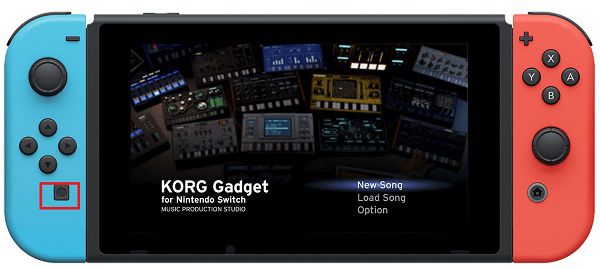
Langkah 2.Kembali ke antara muka utama Switch dan tekan butang "Album" untuk melihat semua rakaman. Kemudian, anda perlu menggunakan kad SD untuk menyalin rakaman anda ke komputer anda.
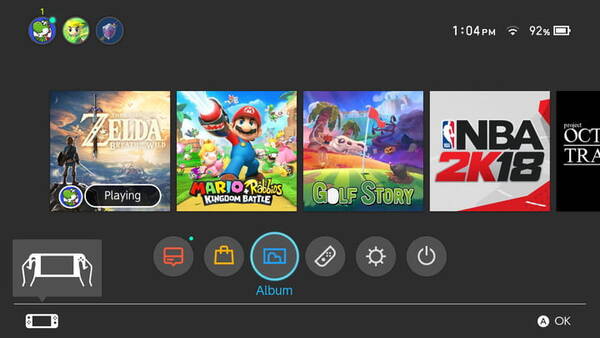
2. Cara merakam permainan konsol pada Xbox melalui Game DVR
Langkah 1.Lancarkan permainan anda pada Xbox, dan tekan butang "Xbox" dua kali untuk membuka tetingkap kotak alat. Tekan menu "Snap an app" untuk menekan butang "DVR Permainan".
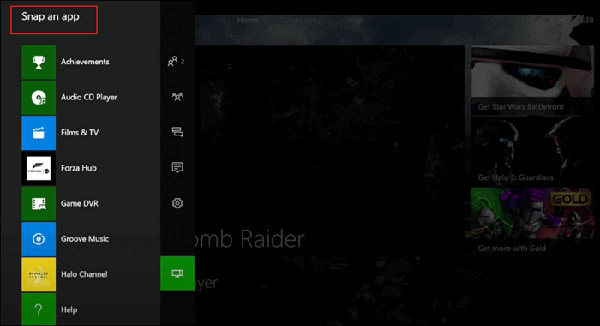
Langkah 2.Terdapat dua mod untuk merakam permainan konsol pada Xbox. Mod "Tamatkan klip sekarang" akan menyimpan 30 saat terakhir dan mod "Mulakan klip baharu" akan membantu anda rekod pada Xbox bermula dari sekarang.
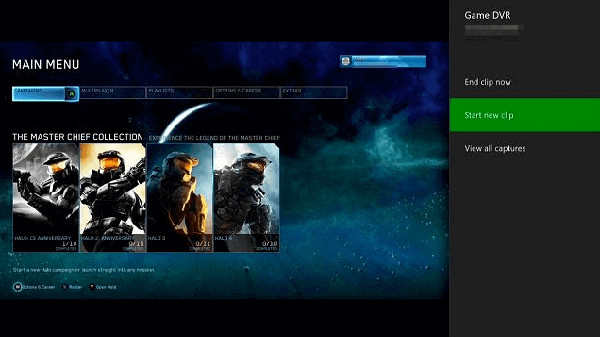
3. Cara merakam permainan konsol pada PS4/PS5
Langkah 1.Buka PS4/5 dan tekan butang "Tetapan" dahulu. Kemudian tekan butang "Tetapan Kongsi dan Siaran" daripada "Kongsi". Di sini anda boleh melaraskan masa merakam permainan konsol daripada 30 saat kepada 60 minit.
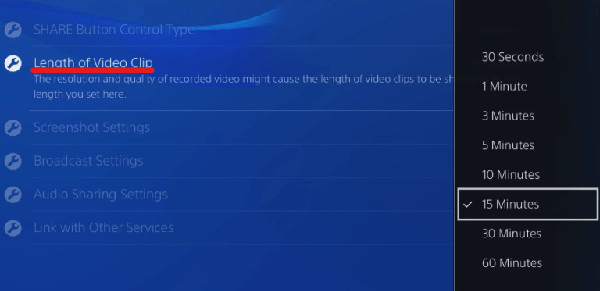
Langkah 2.Kemudian, tekan butang "Simpan Klip Video" daripada "Kongsi" sekali lagi. Dan 15 minit terakhir disimpan secara lalai. Anda boleh melihat mesej "Klip Video Disimpan" pada skrin.

Soalan Lazim tentang Permainan Konsol Rakaman pada Windows/Mac
-
1. Bolehkah saya merakam permainan konsol pada Windows/Mac tanpa kad tangkapan?
Tidak, anda tidak boleh. Memandangkan satu monitor hanya boleh menyambung ke satu konsol, jadi anda perlu memastikan konsol komputer asal disambungkan untuk merakam permainan konsol. Dengan cara ini, kad tangkapan diperlukan untuk menstrim permainan anda pada monitor.
-
2. Bagaimana untuk merakam permainan konsol pada Switch selama lebih daripada 30 saat?
Perakam skrin lalai tidak boleh mencapai ini. Oleh itu, anda perlu bergantung pada perakam skrin profesional pada Windows/Mac untuk merakam permainan konsol tanpa had masa. Perakam Skrin AnyRec ialah salah satu alat yang disyorkan terbaik untuk anda.
-
3. Apakah tetapan yang perlu saya laraskan untuk merakam permainan konsol dengan kualiti tinggi?
Untuk mengekalkan kualiti tinggi rakaman permainan anda, anda boleh melaraskan peleraian, kadar bingkai dan format video. Peleraian ditetapkan mengikut saiz skrin, seperti 1080p atau 4K. Bagi kadar bingkai, lebih baik anda mengekalkan 60 fps untuk kekal lancar.
Kesimpulan
Di sini anda telah mengetahui cara merakam permainan konsol dengan kualiti yang tinggi. Sama ada anda mahu rekod pada Suis, Xbox atau PS4/5, anda boleh menggunakan perakam skrin lalai untuk menangkap permainan tanpa kad tangkapan. Walau bagaimanapun, masa maksimum ialah 60 minit. Oleh itu, anda harus menggunakan AnyRec Screen Recorder untuk merakam semua permainan konsol tanpa had.
Muat Turun Selamat
Muat Turun Selamat
